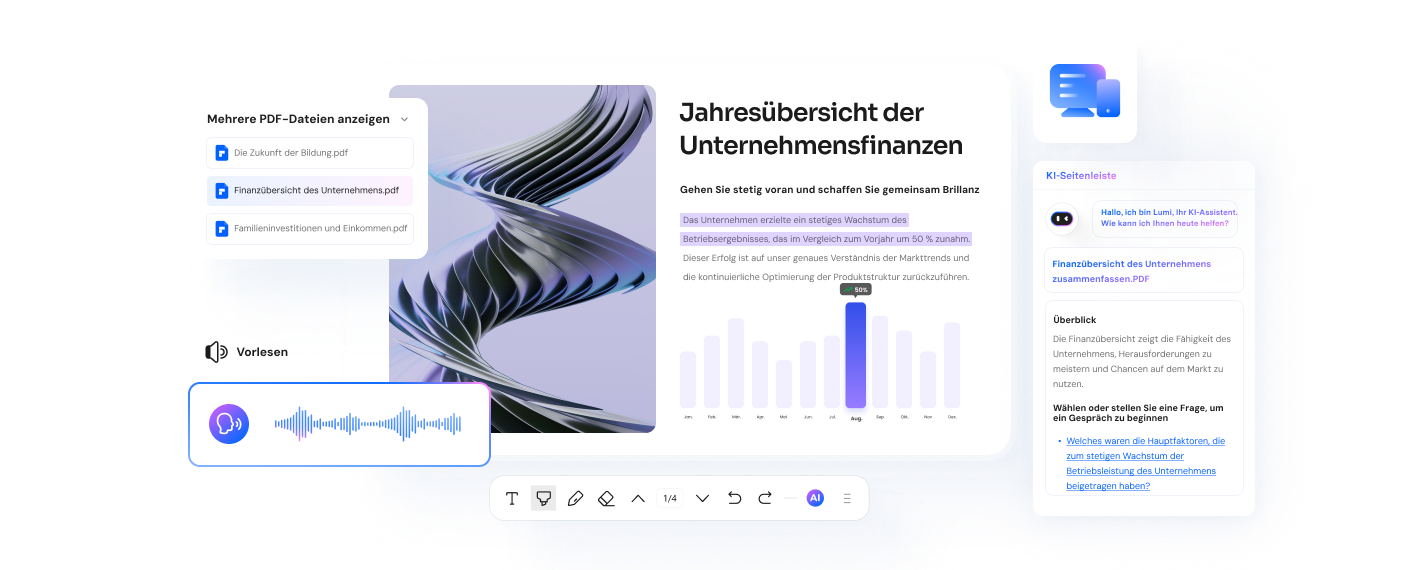PDF-Dateien in OneNote zu integrieren kann Ihren digitalen Arbeitsablauf revolutionieren. Ob Sie Student, Berufstätiger oder einfach jemand sind, der seine Dokumente besser organisieren möchte – die Kombination aus PDFs und OneNote bietet ungeahnte Möglichkeiten. Dieser umfassende Leitfaden zeigt Ihnen nicht nur, wie Sie PDF in OneNote einfügen, sondern auch, wie moderne KI-Tools wie PDFelement diese Erfahrung auf ein völlig neues Level heben.
Sie erfahren praxisnahe Schritt-für-Schritt-Anleitungen, lernen die Vorteile der PDF-Verwaltung in OneNote kennen und entdecken, wie künstliche Intelligenz das Lesen und Bearbeiten von PDFs fundamental verändert. Am Ende dieses Artikels werden Sie in der Lage sein, PDFs nicht nur effizient in OneNote zu nutzen, sondern auch die modernsten KI-Features für maximale Produktivität einzusetzen.
 G2-Wertung: 4.5/5 |
G2-Wertung: 4.5/5 |  100 % Sicher |
100 % Sicher |In diesem Artikel
Teil 1. Warum OneNote perfekt für die PDF-Verwaltung ist
OneNote hat sich als eines der vielseitigsten Tools für die digitale Notizenverwaltung etabliert. Die Stärke liegt in der intuitiven Organisation von Inhalten, die es ermöglicht, verschiedene Dateiformate nahtlos zu kombinieren. Wenn Sie PDF in OneNote nutzen, profitieren Sie von einer zentralisierten Arbeitsumgebung, in der Ihre wichtigsten Dokumente immer griffbereit sind.
- Flexibilität bei der Dokumentenorganisation
OneNote bietet eine hierarchische Struktur aus Notizbüchern, Abschnitten und Seiten. Diese Organisation macht es besonders einfach, PDFs thematisch zu sortieren. Stellen Sie sich vor, Sie arbeiten an einem Forschungsprojekt: Wissenschaftliche Artikel als PDFs können direkt neben Ihren handschriftlichen Notizen platziert werden. Die Suchfunktion von OneNote durchsucht dabei sogar den Text in eingefügten PDFs, was die Wiederfindbarkeit erheblich verbessert.
- Synchronisation über alle Geräte
Ein enormer Vorteil von OneNote ist die automatische Synchronisation. Ihre PDF-Dokumente bearbeiten Sie am Desktop, können aber auch unterwegs vom Tablet oder Smartphone darauf zugreifen. Diese Flexibilität ist besonders wertvoll für Berufstätige, die zwischen Büro, Homeoffice und Geschäftsterminen wechseln.
- Anwendungsfälle in verschiedenen Bereichen
- Studium: Vorlesungsfolien als PDF neben eigenen Mitschriften speichern, Literatur organisieren und mit Kommilitonen teilen.
- Beruf: Verträge, Präsentationen und Berichte zentral verwalten, Projektdokumentation strukturiert aufbauen.
- Private Projekte: Bauanleitungen, Rezepte oder Reisedokumente übersichtlich sammeln und mit der Familie teilen.
Teil 2. Schritt-für-Schritt: PDF einfügen in OneNote
Die Integration von PDFs in OneNote ist unkomplizierter, als viele denken. Es gibt mehrere bewährte Methoden, die je nach Ihren Anforderungen unterschiedliche Vorteile bieten.
Methode 1: Drag-and-Drop für schnelle Integration
Die einfachste Variante ist das direkte Ziehen der PDF-Datei in OneNote:
- Öffnen Sie OneNote und navigieren Sie zur gewünschten Seite
- Öffnen Sie den Windows Explorer parallel zu OneNote
- Wählen Sie die PDF-Datei aus und ziehen Sie diese mit gedrückter Maustaste in OneNote
- Lassen Sie die Maustaste los – OneNote fügt die PDF automatisch ein
Diese Methode funktioniert besonders gut bei kleineren PDFs bis etwa 10 MB. Bei größeren Dateien kann der Import etwas länger dauern, aber OneNote verarbeitet auch umfangreiche Dokumente zuverlässig.
Methode 2: Als Druckausgabe integrieren
Eine alternative Herangehensweise nutzt die Windows-Druckfunktion:
- Öffnen Sie die PDF-Datei in Ihrem Standard-PDF-Reader
- Wählen Sie "Drucken" oder drücken Sie Strg+P
- Wählen Sie als Drucker "An OneNote senden"
- Bestimmen Sie das Ziel-Notizbuch und den gewünschten Abschnitt
- Bestätigen Sie mit "OK"
Diese Methode bietet mehr Kontrolle über das Seitenlayout und eignet sich besonders gut für mehrseitige Dokumente, die Sie seitenweise in OneNote verteilen möchten.
PDF-Anpassung und Kommentierung in OneNote
Nach dem PDF in OneNote öffnen können Sie das Dokument nach Ihren Bedürfnissen anpassen:
Größenanpassung: Klicken Sie auf das eingefügte PDF und ziehen Sie an den Eckpunkten, um die Größe zu verändern. OneNote behält dabei das Seitenverhältnis bei.
Positionierung: PDFs lassen sich frei auf der OneNote-Seite verschieben. So können Sie Notizen oder Zeichnungen drum herum platzieren.
Kommentierung: Mit OneNote's Zeichentools können Sie direkt auf dem PDF markieren, Pfeile hinzufügen oder wichtige Stellen hervorheben.
Teil 3. PDFelement: Die revolutionäre PDF-Lösung für OneNote-Nutzer
Während OneNote exzellente Grundfunktionen für PDFs bietet, eröffnet PDFelement völlig neue Dimensionen der PDF-Nutzung. Als beste PDF-Tools am Markt vereint PDFelement traditionelle PDF-Bearbeitung mit modernster künstlicher Intelligenz
 G2-Wertung: 4.5/5 |
G2-Wertung: 4.5/5 |  100 % Sicher |
100 % Sicher |3.1 Was macht PDFelement besonders?
PDFelement unterscheidet sich grundlegend von Standard-PDF-Software durch seinen ganzheitlichen Ansatz. Anstatt nur einzelne Funktionen anzubieten, erhalten Sie eine vollständige PDF-Arbeitsumgebung. Die Benutzeroberfläche ist intuitiv gestaltet, sodass auch Einsteiger schnell produktiv werden können.
Die Software unterstützt alle gängigen PDF-Operationen: Bearbeiten, Konvertieren, Kommentieren, Formulare erstellen und vieles mehr. Besonders beeindruckend ist die nahtlose Integration verschiedener Arbeitsschritte. Sie können beispielsweise ein gescanntes Dokument per OCR in bearbeitbaren Text umwandeln, diesen mit KI zusammenfassen lassen und das Ergebnis direkt in OneNote exportieren.
3.2 Integration mit OneNote optimieren
PDFelement ergänzt OneNote perfekt, indem es die PDF-Vorbereitung übernimmt. Bevor Sie PDFs in OneNote einbetten, können Sie diese in PDFelement optimieren: Seiten neu anordnen, unnötige Inhalte entfernen oder mehrere Dokumente zusammenführen. Das Ergebnis sind saubere, strukturierte PDFs, die in OneNote optimal zur Geltung kommen.
Teil 4. PDFelement als revolutionäre PDF-Lösung
OneNote ist ein hervorragendes Tool für die Basisverarbeitung von PDFs. Doch wenn Sie Ihre Arbeitsabläufe wirklich optimieren wollen, ist PDFelement die ideale Ergänzung. Mit fortschrittlichen Funktionen wie der KI-Chatfunktion und einer Vorlesefunktion bietet PDFelement weit mehr als die Standard-PDF-Bearbeitung.
 G2-Wertung: 4.5/5 |
G2-Wertung: 4.5/5 |  100 % Sicher |
100 % Sicher |4.1 Die KI-Chat-Funktion von PDFelement
PDFelement macht PDF-Analyse einfach. Mit der KI-Chat-Funktion können Sie natürliche Fragen eingeben, und die Software liefert präzise Antworten aus dem Dokument. Beispiele:
- „Fassen Sie die Hauptpunkte auf Seite 5 zusammen.“
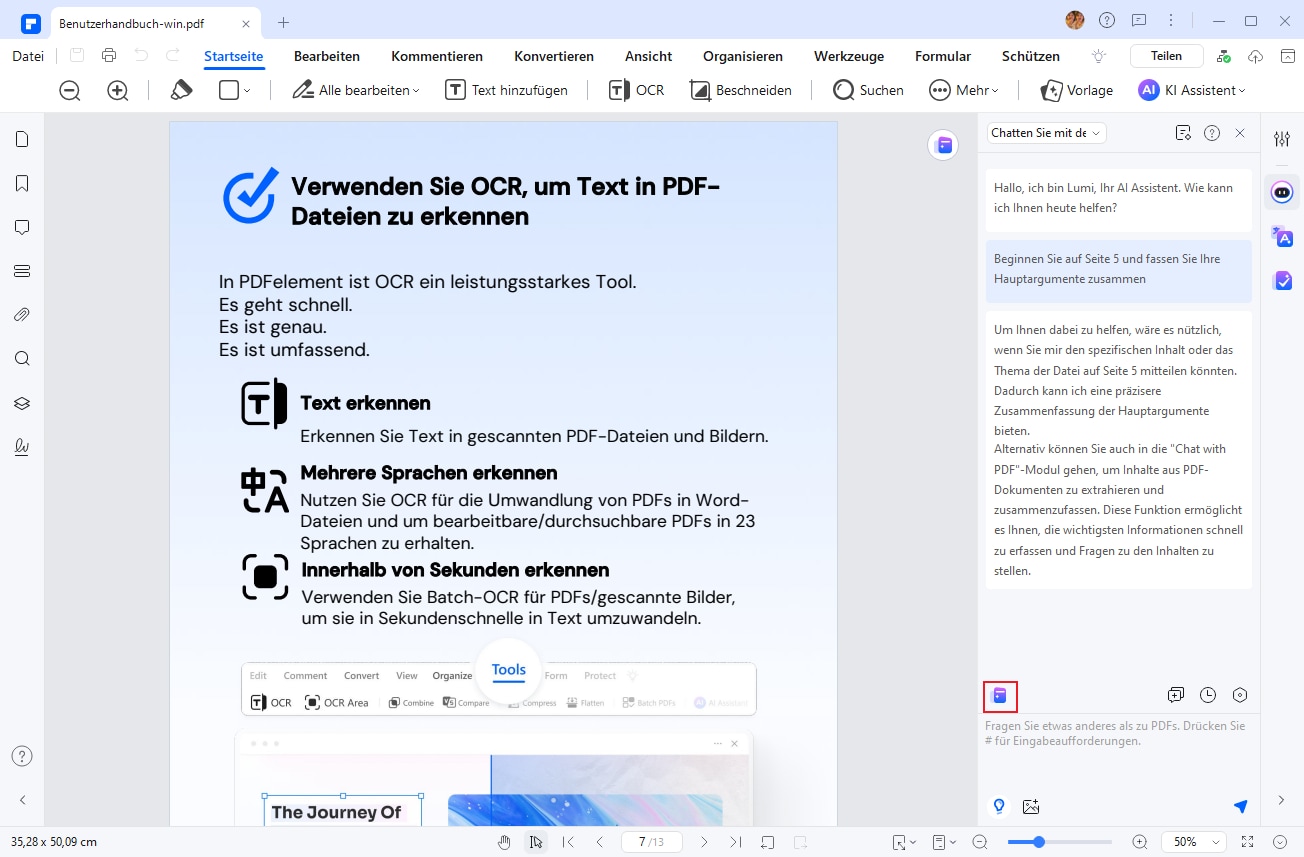
Die Vorteile sind beeindruckend:
- Zeitsparend: Analysieren Sie lange Dokumente in wenigen Minuten.
- Effizient: Finden Sie wichtige Informationen gezielt und ohne Umwege.
- Flexibel: Ideal für Vertragsanalysen, Forschungsarbeiten oder Berichte.
4.2 PDFs vorlesen lassen – Die Vorlesefunktion
Die KI-basierte Vorlesefunktion ist ein weiteres Highlight von PDFelement. Sie liest Inhalte nicht nur flüssig vor, sondern bietet auch intelligente Anpassungsoptionen:
- Markierte Texte: Vorgelesene Abschnitte werden im PDF markiert.
- Export als Audio: Die Inhalte können als Audiofiles gespeichert werden, ideal für mobiles Arbeiten.
- Kontextuelle Logik: Passen Sie Geschwindigkeit und Betonung abhängig von Dokumenttypen wie Berichten oder Formeln an.
Studierende können wissenschaftliche Artikel anhören, während Berufstätige Meetings vorbereiten – ohne manuell lesen zu müssen.
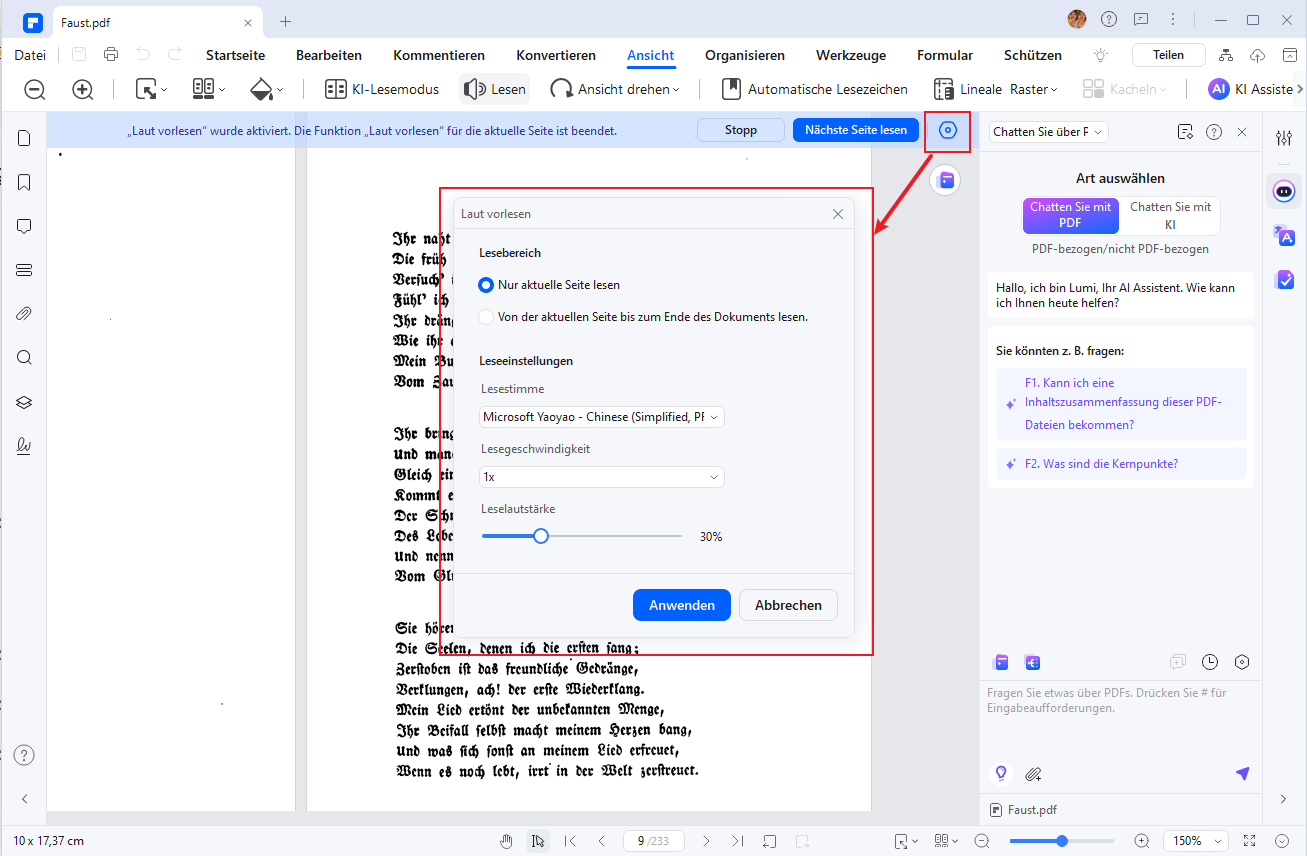
Teil 5. Anleitung für Anfänger: PDFs mit KI-Funktionen lesen
- Schritt 1. Software installieren und starten
- Schritt 2. Aktivieren Sie die KI-Funktionen
- Schritt 3. Interaktiv arbeiten
Schritt 1 Software installieren und starten
- Laden Sie PDFelement herunter und installieren Sie die Software.
- Öffnen Sie das gewünschte PDF durch Drag-and-Drop oder Datei-Auswahl.
 G2-Wertung: 4.5/5 |
G2-Wertung: 4.5/5 |  100 % Sicher |
100 % Sicher |Schritt 2 Aktivieren Sie die KI-Funktionen
- Klicken Sie auf das Lampensymbol in der Seitenleiste (KI-Assistent).
- Wählen Sie zwischen:
- KI-Chat für Anfragen und Zusammenfassungen.
- Vorlesefunktion für das Anhören der Inhalte.
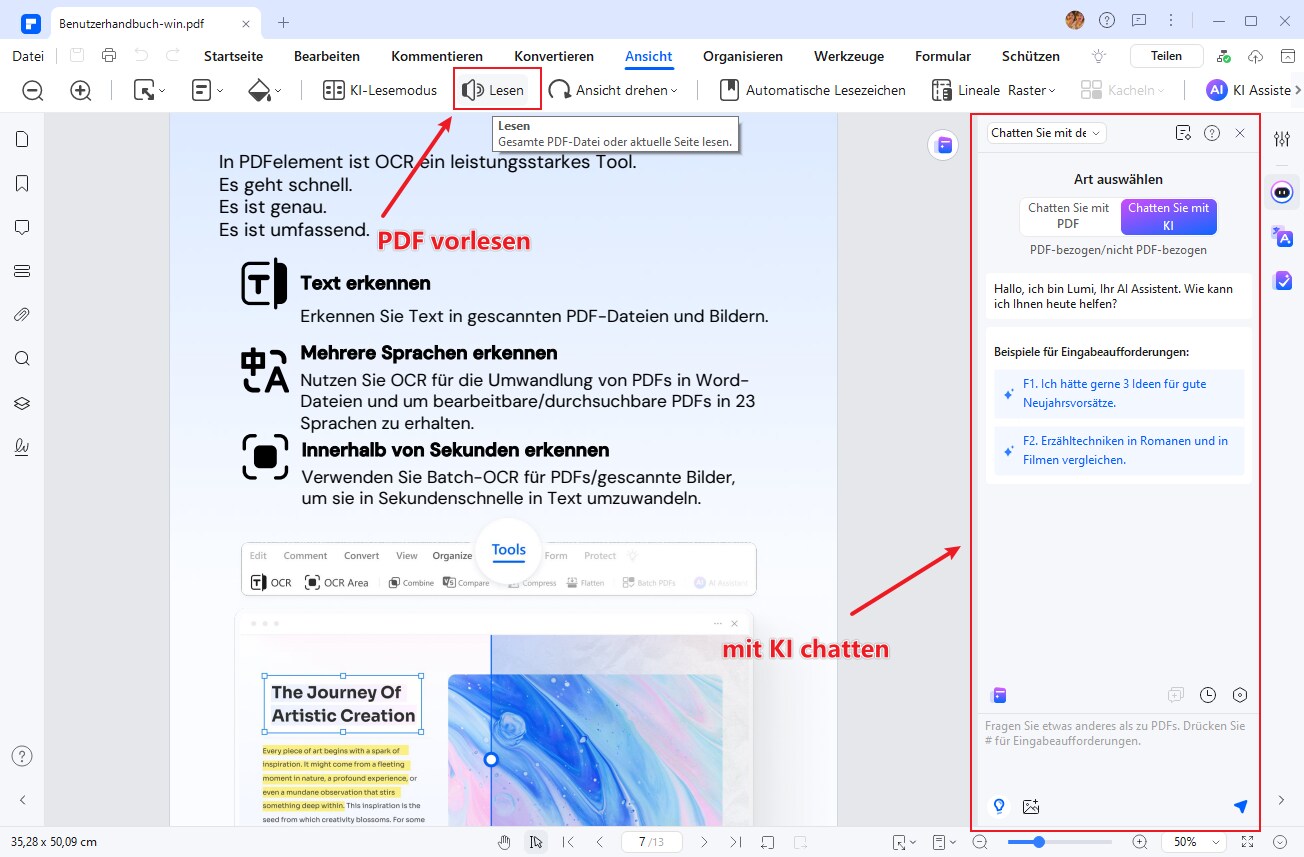
Schritt 3 Interaktiv arbeiten
- Stellen Sie Fragen wie „Zeige alle Daten auf Seite 2.“.
- Markieren Sie wichtige Abschnitte direkt im PDF für späteren Zugriff.
- Exportieren Sie Ergebnisse in Word oder Excel.
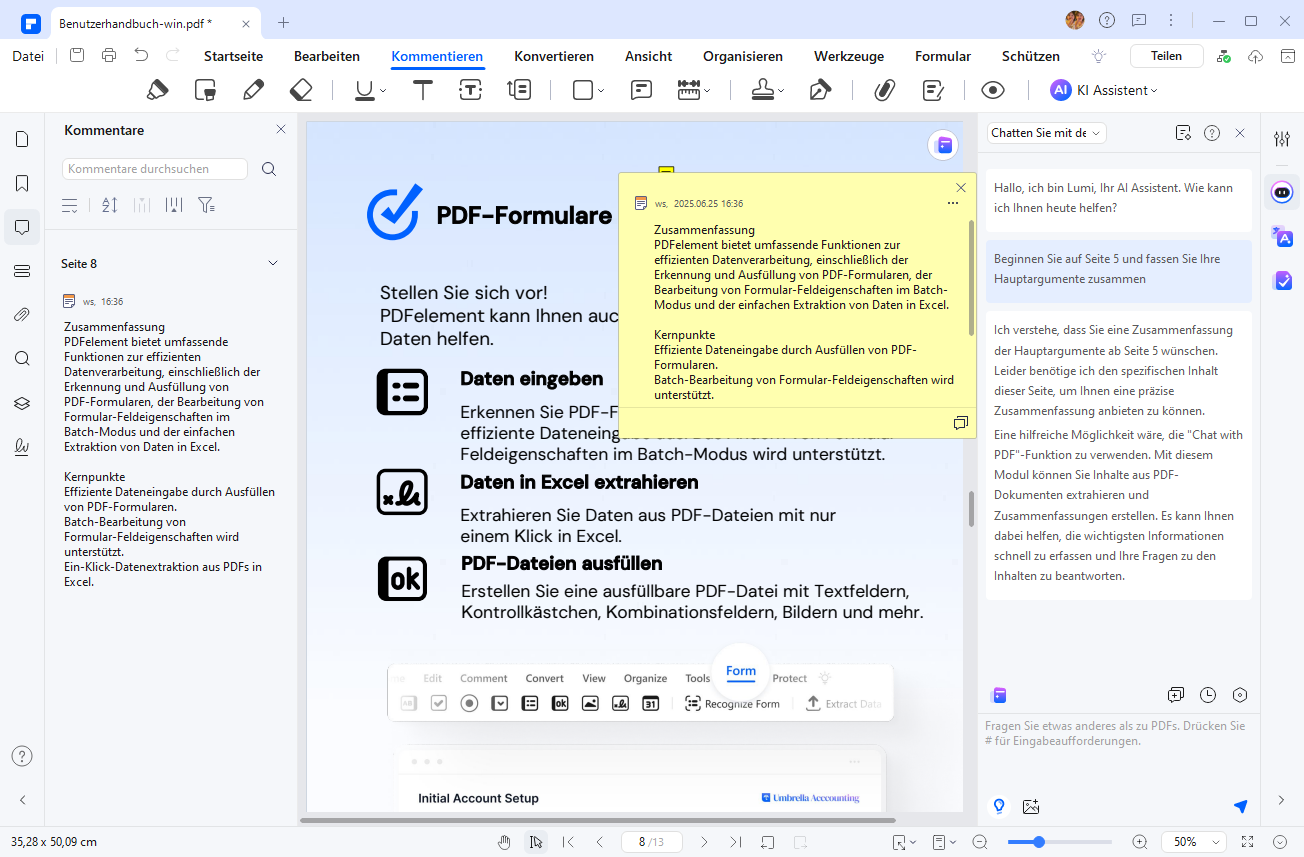
Fazit
Die Kombination von OneNote und PDFelement bietet eine unschlagbare Lösung für die effiziente Verwaltung und Bearbeitung von PDFs. Während OneNote die Organisation und Flexibilität erhöht, revolutioniert PDFelement mit seinen KI-gestützten Funktionen Ihre Arbeitsweise. Von der Chat-Analyse bis zur Vorlesefunktion macht es die Software möglich, auch komplexe Aufgaben mühelos zu bewältigen. Nutzen Sie die Vorteile dieser modernen Tools, um Ihre Produktivität zu maximieren. Laden Sie noch heute PDFelement herunter und erleben Sie, wie einfach und effizient PDF-Arbeit sein kann!
 G2-Wertung: 4.5/5 |
G2-Wertung: 4.5/5 |  100 % Sicher |
100 % Sicher |